Chrome oli ennen markkinoiden paras selain. Syy, että sen markkinaosuus kasvoi nopeasti ja Internet Explorer pieneni, oli se, että Chrome oli kevyt, nopea ja siinä oli puhdas käyttöliittymä. Nykyään vain viimeinen bitti pitää paikkansa. Selaimesta on tullut jotain RAM-sieniä, ja ihmiset harkitsevat vaihtamista Firefoxiin, mikä on parantunut paljon vuosien mittaan. Ainoa ongelma on, että Chrome on vaikea selain lopettaa. Jos et voi pakottaa itseäsi käyttämään toista selainta, mutta haluat vähentää Chromen RAM-muistin käyttöä, joudut käyttämään laajennusta nimeltä Tab-välilehtir.
Vähennä Chromen RAM-muistin käyttöä
Jos jätät Chromen auki vain yhdellä tai kahdellavälilehdet, se kuluttaa silti melko vähän RAM-muistia. Välilehdissä ei ehkä ole edes mitään avointa, joka vaatii enemmän RAM-muistia, mutta selain kuluttaa silti liian paljon siitä.
Seuraava kuvakaappaus on tarkoitettu Chrome-esimerkillevain kaksi välilehteä auki, joista toinen on Chrome Web Store -sivu. Vaikka se ei kuluta törkeää RAM-muistia, jonka useimmat ihmiset saavat, se on silti hiukan liikaa Chromen avoimuuden suhteen.

Tämän korjaamiseksi sinun on asennettava laajennus nimeltä Tab Suspender. Tämä laajennus keskeyttää periaatteessa välilehden, jota ei käytetä aktiivisesti.
Asenna välilehtijousitus. Kun asennat sen, se vie läpi peruskonfiguraation, jonka avulla voit asettaa välilehtien keskeyttämisperusteet. Se voi keskeyttää heidät jonkin ajanjakson ollessa käyttämättä, jonka päätät, kun laajennus asetetaan. Se voi myös keskeyttää ne, jos se katsoo, että et enää käytä välilehteä, vaikka joudut ottamaan käyttöön tämän tyyppisen jäädytyksen.
Viimeiseksi voit myös keskeyttää välilehden milloin haluat, laajennuksen painikkeesta vieressä URL-palkki.
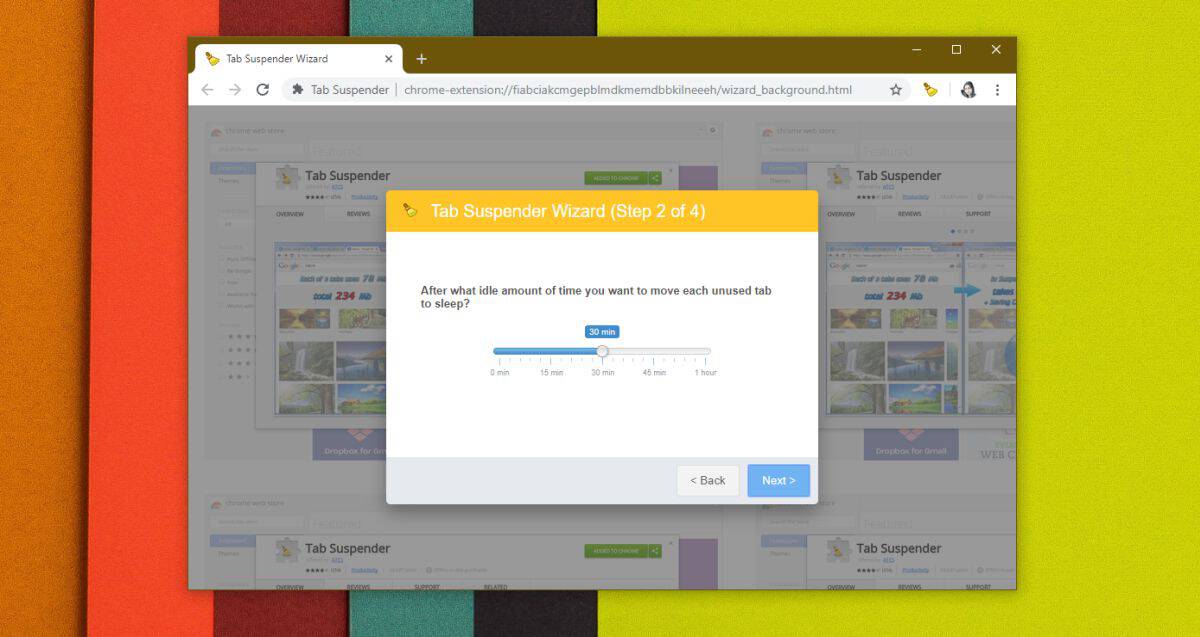
Välilevyn jousitus purkaa periaatteessa välilehden. Suurimmaksi osaksi tämä on hyvä tapa säästää RAM-muistia. Välilehti ladataan automaattisesti uudelleen, kun käyt siinä, jotta et menetä avattua URL-osoitetta. Tässä on yksi puutteellisuus. Jos välilehti on keskeytetty, ja se sattuu sisältämään tallentamattomia esimerkiksi tallentamattomia asiakirjoja tai sähköpostiluonnoksia, on mahdollista, että tiedot menetetään.
Jos työskentelet Google-dokumenttien tai Gmailin kanssa, tietosi tallennetaan automaattisesti, mutta kaikkia palveluita ei tallenneta automaattisesti. Tässä tapauksessa voit lisätä välilehden valinnaiseen luetteloon, jotta sitä ei jäädytetä.













Kommentit